- Parte 1. Puoi rimuovere le foto da iPad ma non da iCloud?
- Parte 2. Come disabilitare le foto di iCloud su iPad nell'app Impostazioni
- Parte 3. Come eliminare le foto da iPad senza eliminare da iCloud sull'app Impostazioni
- Parte 4. Come eliminare le foto da iPad senza eliminarle da iCloud con FoneEraser per iOS
- Parte 5. Domande frequenti su come eliminare le foto da iPad ma non da iCloud
Cancella facilmente tutti i contenuti e le impostazioni su iPhone, iPad o iPod in modo completo e permanente.
- Cancella file spazzatura iPhone
- Cancella cache iPad
- Cancella cookie Safari iPhone
- Cancella la cache di iPhone
- Cancella memoria iPad
- Cancella cronologia Safari iPhone
- Elimina i contatti iPhone
- Elimina iCloud Backup
- Elimina le email di iPhone
- Elimina iPhone WeChat
- Elimina iPhone WhatsApp
- Elimina i messaggi di iPhone
- Elimina le foto di iPhone
- Elimina playlist iPhone
- Elimina il codice di accesso per le restrizioni di iPhone
Come eliminare le foto da iPad ma non su iCloud in modo eccezionale
 aggiornato da Lisa Ou / 29 gennaio 2022 14:20
aggiornato da Lisa Ou / 29 gennaio 2022 14:20Supponiamo che tu elimini le foto mentre la sincronizzazione delle foto di iCloud è abilitata sull'iPad, il che comporta anche la rimozione delle tue foto da iCloud. Ma cosa succede se vuoi che spariscano solo dal tuo iPad ma non da iCloud? Ti sei chiesto se è possibile eliminare le foto dall'iPad senza eliminarle contemporaneamente da iCloud? Bene, questa è davvero una grande domanda. Quindi, continua a leggere perché questo post ti mostrerà se è possibile e come eliminare le foto da iPad ma non da iCloud.
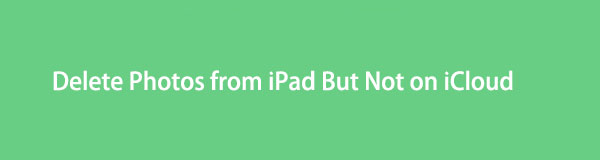

Elenco delle guide
- Parte 1. Puoi rimuovere le foto da iPad ma non da iCloud?
- Parte 2. Come disabilitare le foto di iCloud su iPad nell'app Impostazioni
- Parte 3. Come eliminare le foto da iPad senza eliminare da iCloud sull'app Impostazioni
- Parte 4. Come eliminare le foto da iPad senza eliminarle da iCloud con FoneEraser per iOS
- Parte 5. Domande frequenti su come eliminare le foto da iPad ma non da iCloud
FoneEraser per iOS è il miglior pulitore di dati iOS che può facilmente cancellare completamente e permanentemente tutti i contenuti e le impostazioni su iPhone, iPad o iPod.
- Pulisci i dati indesiderati da iPhone, iPad o iPod touch.
- Cancella rapidamente i dati con la sola sovrascrittura, che può farti risparmiare tempo in abbondanza di file di dati.
- È sicuro e facile da usare
Parte 1. Puoi rimuovere le foto da iPad ma non da iCloud?
Sì, puoi senza dubbio rimuovere le foto dall'iPad ma non da iCloud. Sebbene iCloud Photos funzioni sincronizzando foto ed eliminazioni su dispositivi Apple, c'è ancora un modo per eliminare un solo dispositivo e non influire su ciò che viene salvato su iCloud. Questa attività è resa possibile disabilitando le foto di iCloud sul tuo iPad. Quindi, qualsiasi cosa tu faccia in seguito sul tuo iPad non si rifletterà più sul tuo iCloud. Ti mostreremo i passaggi dettagliati per farlo.
Parte 2. Come disabilitare le foto di iCloud su iPad nell'app Impostazioni
La funzione di sincronizzazione delle foto di iCloud di Apple è una delle sue risorse perché consente agli utenti di sincronizzare, gestire e accedere alle tue foto su tutti i dispositivi. Ma se intendi disabilitare la sincronizzazione delle foto di iCloud e non desideri più avere le foto di iCloud sul tuo iPad, puoi farlo liberamente. Per disabilitare le foto di iCloud, puoi semplicemente farlo tramite l'app Impostazioni sul tuo iPad.
Come disabilitare le foto di iCloud su iPad nell'app Impostazioni:
Passo 1 Per disabilitare le foto di iCloud, inizia aprendo il file Impostazioni profilo app sul tuo iPad e tocca il tuo ID apple.
Passo 2 Dopodiché, tocca iCloud Quindi seleziona Foto.
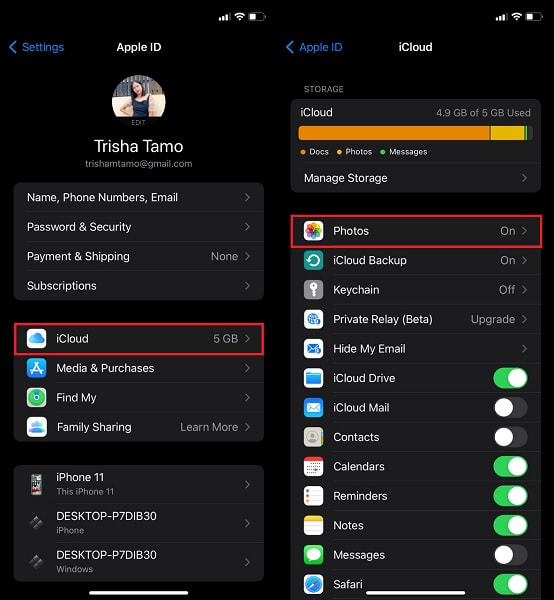
Passo 3 Successivamente, tocca iCloud Foto per disabilitarlo.
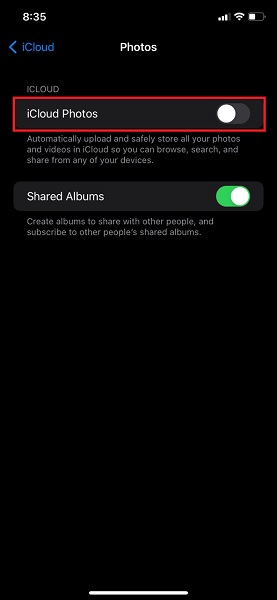
Per disabilitare le foto di iCloud e rimuoverle del tutto dal tuo dispositivo, fai riferimento ai passaggi seguenti.
FoneEraser per iOS è il miglior pulitore di dati iOS che può facilmente cancellare completamente e permanentemente tutti i contenuti e le impostazioni su iPhone, iPad o iPod.
- Pulisci i dati indesiderati da iPhone, iPad o iPod touch.
- Cancella rapidamente i dati con la sola sovrascrittura, che può farti risparmiare tempo in abbondanza di file di dati.
- È sicuro e facile da usare
Parte 3. Come eliminare le foto da iPad senza eliminare da iCloud sull'app Impostazioni
Dopo aver disabilitato le foto di iCloud sul tuo iPad, puoi decidere cosa accadrà a quelle foto di iCloud. Vorresti scaricarli e salvarli sul tuo iPad o rimuoverli? In questo caso, vuoi eliminarli dal tuo dispositivo ma non da iCloud, quindi ecco come puoi farlo.
Passaggi su come eliminare le foto da iPad senza eliminarle da iCloud:
Passo 1 Innanzitutto, apri le Impostazioni del tuo iPad e vai su iCloud sotto l'ID Apple.
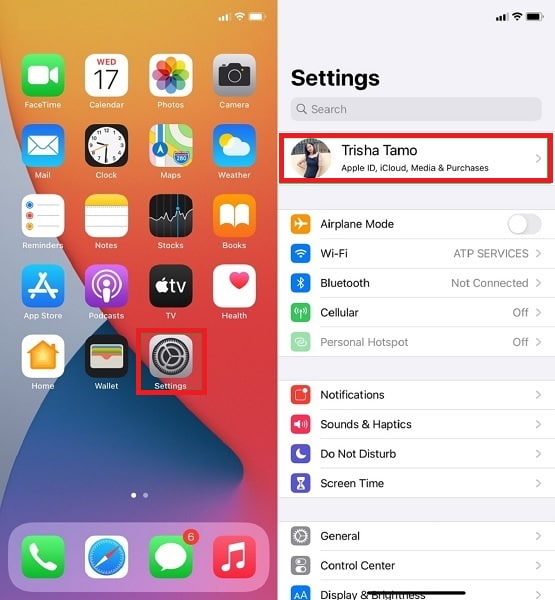
Passo 2 In secondo luogo, tocca iCloud Foto e disabilitarlo. Dopo aver disabilitato le foto di iCloud, avrai la possibilità di farlo Rimuovi dal tuo iPad se vuoi rimuovere tutte le foto di iCloud dal tuo iPad.
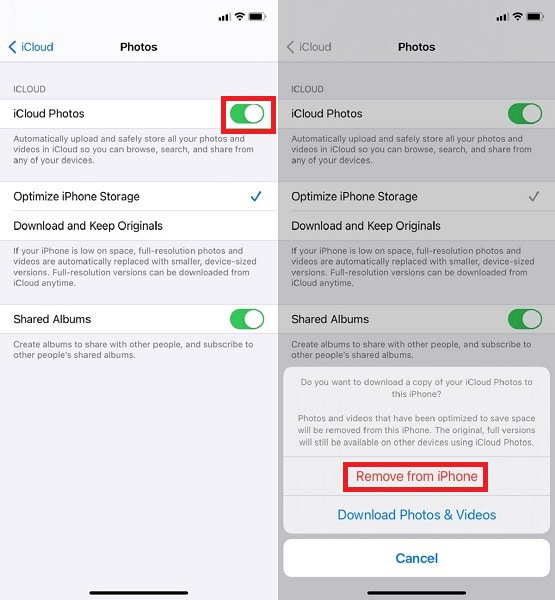
Tuttavia, questo potrebbe non essere il massimo se desideri eliminare le foto in modo efficace senza lasciare alcun consumo di memoria residua sul tuo iPad. Come migliore alternativa, puoi utilizzare uno strumento di terze parti appositamente progettato per eliminare i dati dai dispositivi iOS in modo efficace.
FoneEraser per iOS è il miglior pulitore di dati iOS che può facilmente cancellare completamente e permanentemente tutti i contenuti e le impostazioni su iPhone, iPad o iPod.
- Pulisci i dati indesiderati da iPhone, iPad o iPod touch.
- Cancella rapidamente i dati con la sola sovrascrittura, che può farti risparmiare tempo in abbondanza di file di dati.
- È sicuro e facile da usare
Parte 4. Come eliminare le foto da iPad senza eliminarle da iCloud con FoneEraser per iOS
Eliminare tutti i dati da un iPad non significa che siano spariti del tutto dal tuo iPad. Le foto eliminate saranno ancora da qualche parte sul tuo iPad. Saranno sovrascritti solo quando verranno salvati nuovi dati. Quindi, FoneEraser per iOS sarà l'opzione migliore per eliminare le foto dell'iPad senza eliminarle da iCloud e tutti i dati rimossi sono impossibili da recuperare. È anche una gomma per cancellare i dati per liberare spazio per il tuo dispositivo. È uno strumento efficace che elimina i dati in modo completo e sicuro.
Passaggi per eliminare le foto da iPad ma non da iCloud con FoneEraser per iOS:
Passo 1 Innanzitutto, installa ed esegui FoneEraser per iOS sul tuo computer. Nel frattempo, collega il tuo iPad al computer utilizzando un cavo USB.
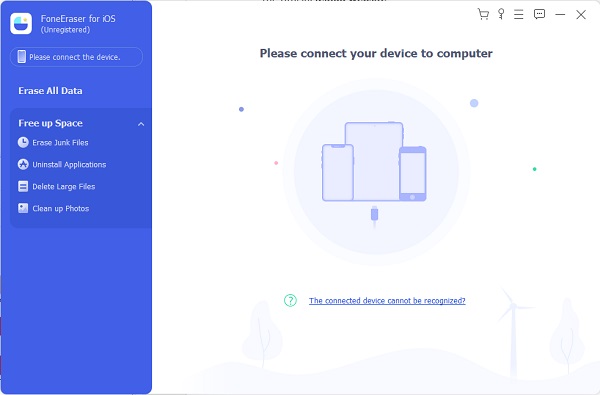
Passo 2 In secondo luogo, fare clic Pulisci le foto per Libera spazio dalla barra laterale sinistra del programma. Quindi, fare clic Quick Scan.

Passo 3 Infine, fai clic su Esporta ed elimina. Questa opzione ti consente di esportare le foto del tuo iPhone sul tuo computer ed eliminarle sul tuo iPad.

Parte 5. Domande frequenti su come eliminare le foto da iPad ma non da iCloud
Cosa succede se disattivo le foto di iCloud?
La disattivazione di Foto di iCloud non influisce troppo sulla tua libreria di foto. A meno che tu non selezioni Rimuovi da iPhone o iPad quando disabiliti Foto di iCloud, tutte le foto e i video di iCloud rimarranno sui tuoi dispositivi. Tuttavia, la cosa più colpita è che le nuove foto e i nuovi video non verranno più sincronizzati e visualizzati su iCloud e altri dispositivi.
Qual è lo scopo della libreria di foto di iCloud?
La libreria di foto di iCloud archivia le tue foto raw in formato JPEG nel tuo spazio di archiviazione iCloud. Attraverso iCloud Photos Library, puoi archiviare, accedere e gestire liberamente le tue foto Apple nell'archivio cloud. Puoi accedervi e sincronizzarli su vari dispositivi accedendo con lo stesso account iCloud.
Le foto rimangono su iPhone se eliminate da iCloud?
Supponiamo che iCloud Photos sia abilitato e sincronizzato sul tuo iPhone. Tutte le foto che hai eliminato su iCloud verranno automaticamente eliminate dal tuo iPhone con lo stesso ID Apple. Lo stesso vale quando elimini dal tuo iPhone. Tuttavia, se desideri recuperare le foto eliminate, puoi recuperarle dalla cartella Eliminati di recente.
Come evitare di perdere le tue foto iCloud in modo permanente?
La cosa migliore da fare per assicurarti di non perdere mai le tue foto di iCloud è fare un backup. Poiché è possibile accedere, gestire ed eliminare le foto di iCloud da vari dispositivi con lo stesso account iCloud e sono sincronizzate, potresti perdere le foto in qualsiasi momento. Pertanto, devi creare un backup delle tue foto iCloud. È preferibile utilizzare FoneLab per iOS – Backup e ripristino dei dati iOS.
Conclusione
Congratulazioni! Hai appena trovato la risposta alle tue domande sull'eliminazione delle foto dall'iPad ma non su iCloud. Ora puoi fare riferimento alle soluzioni fornite sopra e iniziare a eliminare le foto indesiderate e irrilevanti. Finché disattivi la sincronizzazione di Foto di iCloud sul tuo iPad, i dati di iCloud non saranno interessati, qualunque cosa tu faccia. Inoltre, FoneEraser per iOS è il modo più consigliato per eliminare le tue foto perché offre il modo più efficace, efficiente e più accessibile per farlo. Inoltre, vuoi liberare spazio dai dati che hai già cancellato e vuoi farlo nel modo più semplice e veloce possibile.
Inoltre, sarà meglio mantenere sempre un backup di entrambe le tue foto oltre a iCloud in modo da non mettere mai a rischio le tue foto in ogni momento. Inoltre, FoneLab per iOS è prontamente disponibile e accessibile per un modo efficace e sicuro di eseguire il backup dei dispositivi iOS.
FoneEraser per iOS è il miglior pulitore di dati iOS che può facilmente cancellare completamente e permanentemente tutti i contenuti e le impostazioni su iPhone, iPad o iPod.
- Pulisci i dati indesiderati da iPhone, iPad o iPod touch.
- Cancella rapidamente i dati con la sola sovrascrittura, che può farti risparmiare tempo in abbondanza di file di dati.
- È sicuro e facile da usare
